Boxへの移行
Boxへ移行するにあたっての課題は、移行方法と既存の分散したファイルの統合でした。
移行方法
Boxの導入にあたって、優先したのが、Boxへのデータ移行です。データの移行は、BoxとローカルPCのファイルを同期する機能(Box Sync)を利用しました。
同期機能を利用することで、同期アプリがインストールされたPCのファイルをBoxに簡単に同期できるようになります。この機能を夜間に実行してBoxへファイルを転送することで、移行しました。
われわれの場合、合計データが約2Tバイトで量が少なかったため、1カ月かからずに移行作業を完了できました。
分散したファイルの統合
ファイルサーバと課題管理サーバにそれぞれ分散していたファイルの統合をどのように行うのかが問題でした。まず、考えた方法は、移行前にファイルを統合してしまうという方法でした。
しかし、ファイルを統合するにあたり、どのファイルが正しいものなのかを判断できるのが、実質的にファイルの作成者でないとわからないという問題が発生し、最終的にはいったんファイルをすべてBoxに転送し、Box上で統合するという方法になりました。
Boxの有効活用
ではここからは、実際に導入したクラウド型ストレージサービスのboxをどのように利用しているかを説明したいと思います。
フォルダ構造
Boxは通常のファイルサーバと同様にディレクトリを構成できます。弊社では、以下のような形で、既存のファイルサーバからデータ移行しました。
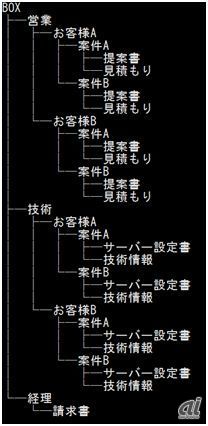
一見、何も問題なさそうなフォルダ構造ですが、この構成をそのまま利用したことにより、同一ファイルがBox内に複数存在してしまうという問題が発生しました。
これは、図の通り、技術と営業で同じお客様や案件名でフォルダが作成され、各メンバーがどちらに保存していいのかがわからなくなり、それぞれにファイルを保存してしまうという問題が発生してしまったのです。これでは元々の要件であった「ファイルの集中管理」を満たしているとは言えません。
これを改善するために、フォルダの構造も従来のように部署単位で区切るのではなく、業務内容や役割で分けることにより、情報がより整理、集中管理できることにより、効率化を実現しました。
合わせて、ファイルの重複がなくなることにより、ファイルの検索性を向上させることができます。






